Διορθώστε το πρόβλημα αποστολής ή λήψης κειμένου στο Android
Miscellanea / / November 28, 2021
Στη σημερινή εποχή, η υπηρεσία SMS μπορεί να αισθάνεται ξεπερασμένη και ένα λείψανο από το παρελθόν, ωστόσο είναι η πιο αξιόπιστη μέθοδος επικοινωνίας μέσω κειμένου. Αλλά όπως κάθε άλλος τύπος τεχνολογίας, έχει το δικό της σύνολο προβλημάτων που πρέπει να λυθούν για να είναι αξιόπιστο και αποτελεσματικό. Η αδυναμία λήψης ή αποστολής μηνυμάτων είναι ένα πρόβλημα που είναι κάπως κοινό στις συσκευές Android από την αρχή. Αυτό το πρόβλημα είναι παγκοσμίως διαβόητο, καθώς έχει αναφερθεί σε όλες σχεδόν τις συσκευές Android, ανεξάρτητα από τη μάρκα, το μοντέλο ή την έκδοση που μπορεί να έχει κάποιος.
Τα μηνύματα κειμένου που λείπουν ή ακόμη και καθυστερούν μπορεί να είναι προβληματικά, καθώς ένας χρήστης γενικά δεν αντιλαμβάνεται το πρόβλημα μέχρι να είναι πολύ αργά. Ένας από τους πιο συνηθισμένους τρόπους με τους οποίους οι άνθρωποι έχουν συνειδητοποιήσει αυτό το πρόβλημα είναι όταν περιμένουν ένα OTP που δεν φτάνει και, επομένως, καθυστερεί τη διαδικασία.
Η αιτία για αυτό το πρόβλημα μπορεί να προέρχεται από το δίκτυο, τη συσκευή ή την εφαρμογή. Οποιοδήποτε από αυτά μπορεί να προκαλέσει αυτό το ζήτημα για διάφορους λόγους. Όμως, δεν χρειάζεται να πανικοβληθείτε ή να ανησυχείτε, καθώς υπάρχει πολύ μεγάλη πιθανότητα να το διορθώσετε εύκολα. Υπάρχουν πολλές πιθανές λύσεις χωρίς προβλήματα σε αυτό το πρόβλημα. Όλα αυτά παρατίθενται παρακάτω για να σας βοηθήσουν να στέλνετε και να λαμβάνετε μηνύματα χωρίς κανένα πρόβλημα.
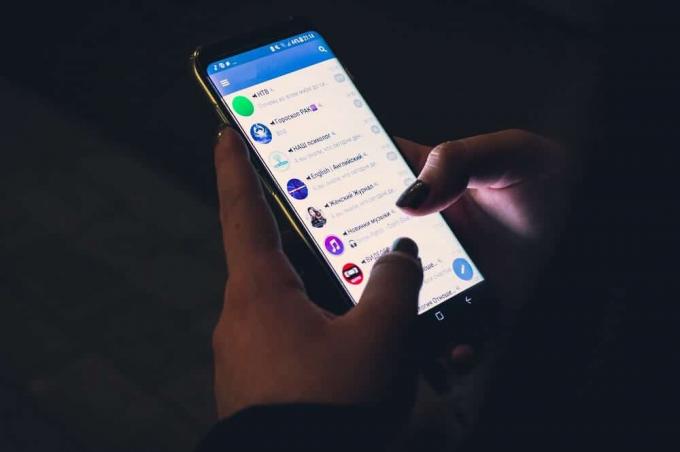
Αιτία του προβλήματος
Προτού προχωρήσουμε στην επίλυση του προβλήματος, είναι απαραίτητο να κατανοήσετε τη φύση του ίδιου του προβλήματος. Όπως αναφέρθηκε παραπάνω, υπάρχουν τρία στοιχεία που παίζουν ρόλο στα μηνύματα κειμένου: συσκευή, εφαρμογή και δίκτυο. Μικρά προβλήματα σε οποιοδήποτε μπορεί να διακόψουν τη διαδικασία της επικοινωνίας κειμένου.
- Προβλήματα με το Δίκτυο: Τα μηνύματα κειμένου χρειάζονται ισχυρή και αξιόπιστη σύνδεση δικτύου για να λειτουργούν ομαλά. Διαταραχή στην οποία με οποιονδήποτε τρόπο μπορεί να οδηγήσει σε αυτό το πρόβλημα.
- Προβλήματα με άλλη εφαρμογή ανταλλαγής μηνυμάτων: Το Android είναι γνωστό για το ότι είναι εξαιρετικά προσαρμόσιμο και για την τεράστια γκάμα εφαρμογών τρίτων. Μια διένεξη συστήματος με μια άλλη εφαρμογή ανταλλαγής μηνυμάτων που είναι εγκατεστημένη στη συσκευή μπορεί επίσης να οδηγήσει σε αυτό το πρόβλημα μαζί με κατεστραμμένες κρυφές μνήμες εφαρμογών, καθυστερημένες ενημερώσεις κ.λπ.
- Προβλήματα με τη συσκευή: Αυτά μπορεί να έχουν τη μορφή έλλειψης αποθηκευτικού χώρου στη συσκευή ή την παρουσία ιών και άλλων κακόβουλων προγραμμάτων που ενδέχεται να εμποδίζουν την αποθήκευση μηνυμάτων. Ένα υπερφορτωμένο σύστημα ή καθυστερημένες ενημερώσεις συστήματος μπορεί επίσης να προκαλέσουν δυσλειτουργία της συσκευής.
Περιεχόμενα
- Πώς να διορθώσετε το πρόβλημα της αποστολής ή λήψης κειμένου στο Android;
- Μέθοδος 1: Ελέγξτε την ισχύ του σήματος του δικτύου σας
- Μέθοδος 2: Ελέγξτε εάν το σχέδιο δεδομένων σας
- Μέθοδος 3: Απενεργοποιήστε τη λειτουργία πτήσης
- Μέθοδος 4: Απενεργοποιήστε τη λειτουργία εξοικονόμησης ενέργειας
- Μέθοδος 5: Επανεκκινήστε τη συσκευή σας
- Μέθοδος 6: Ελέγξτε τους αποκλεισμένους αριθμούς
- Μέθοδος 7: Εκκαθάριση προσωρινής μνήμης
- Μέθοδος 8: Διαγράψτε τα ανεπιθύμητα μηνύματα στο τηλέφωνό σας
- Μέθοδος 9: Διαγράψτε τα μηνύματα στην κάρτα SIM
- Μέθοδος 10: Καταργήστε την εγγραφή του iMessage
- Μέθοδος 11: Αλλάξτε την προτιμώμενη εφαρμογή αποστολής μηνυμάτων
- Μέθοδος 12: Επίλυση διενέξεων λογισμικού
- Μέθοδος 13: Ενημερώστε το Android
- Μέθοδος 14: Τοποθετήστε ξανά την κάρτα SIM
- Μέθοδος 15: Επαναφέρετε τις ρυθμίσεις δικτύου
- Μέθοδος 16: Εγγράψτε ξανά το δίκτυο κινητής τηλεφωνίας σας
- Μέθοδος 17: Επικοινωνήστε με τον πάροχο δικτύου κινητής τηλεφωνίας
- Μέθοδος 18: Εκτελέστε επαναφορά εργοστασιακών ρυθμίσεων στη συσκευή σας
Πώς να διορθώσετε το πρόβλημα της αποστολής ή λήψης κειμένου στο Android;
Καθώς υπάρχουν πολλές αιτίες του προβλήματος, υπάρχουν πολλές πιθανές λύσεις που πρέπει να ταιριάζουν. Μπορούν να κυμαίνονται από το ξέφρενο τρέξιμο γύρω από το σπίτι σας για αναζήτηση των δικτύων κινητής τηλεφωνίας έως την απλή ενεργοποίηση ή απενεργοποίηση ρυθμίσεων με μερικά κλικ.
Μία προς μία ακολουθήστε τις μεθόδους που αναφέρονται παρακάτω μέχρι να βρείτε μια λύση. Σας συνιστούμε να έχετε στη διάθεσή σας ένα εφεδρικό τηλέφωνο, ώστε να μπορείτε να δοκιμάσετε την αποστολή και τη λήψη μηνυμάτων μεταξύ συσκευών.
Μέθοδος 1: Ελέγξτε την ισχύ του σήματος του δικτύου σας
Ακριβώς όπως οι εφαρμογές αποστολής μηνυμάτων όπως το WhatsApp Το Messenger, το WeChat, το Line και άλλα χρειάζονται μια ομαλή σύνδεση στο Διαδίκτυο για να λειτουργήσουν, τα SMS απαιτούν ισχυρή σύνδεση δικτύου κινητής τηλεφωνίας. Ένα αδύναμο σήμα είναι ο απλούστερος και ο πιο πιθανός λόγος που ένας χρήστης δεν μπορεί να στείλει ή να λάβει ένα κείμενο.
Τα δίκτυα κινητής τηλεφωνίας μπορεί να είναι απρόβλεπτα μερικές φορές, κοιτάξτε στο επάνω μέρος της οθόνης και δείτε πόσες γραμμές έχετε για να προσδιορίσετε την ισχύ του σήματος. Ένα δίκτυο κινητής τηλεφωνίας ή λήψη είναι η ισχύς του σήματος (μετρούμενη σε dBm) που λαμβάνεται από το κινητό τηλέφωνο από ένα δίκτυο κινητής τηλεφωνίας.
Η ισχύς του σήματος εξαρτάται από διάφορους παράγοντες όπως η εγγύτητα σε έναν πύργο κυψέλης, οποιοδήποτε φυσικό εμπόδιο όπως τοίχοι, κτίρια, δέντρα ανάμεσα σε εσάς και τον πύργο κυψέλης κ.λπ.
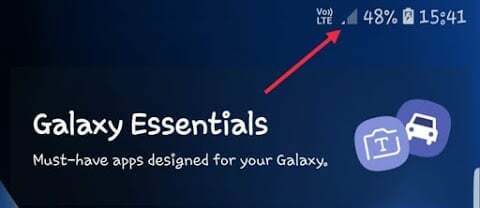
Εάν μπορείτε να δείτε μόνο μερικές γραμμές, τότε το σήμα είναι πολύ αδύναμο για να στείλετε ή να λάβετε ένα SMS, προσπαθήστε να βρείτε ένα υψηλότερο μέρος ή βγείτε έξω αν είναι δυνατόν. Μπορείτε επίσης να μετακινηθείτε προς ένα παράθυρο ή προς την κατεύθυνση όπου συνήθως έχετε το ισχυρότερο σήμα.

Εάν οι γραμμές είναι γεμάτες, τότε γνωρίζετε ότι το δίκτυο κινητής τηλεφωνίας δεν είναι πρόβλημα και μπορείτε να προχωρήσετε στο επόμενο βήμα.
Μέθοδος 2: Ελέγξτε εάν το σχέδιο δεδομένων σας
Εάν η σύνδεσή σας στο δίκτυο είναι ισχυρή και παρόλα αυτά δεν μπορείτε να στείλετε ή να λάβετε μηνύματα, υπάρχει πιθανότητα να έχει λήξει το τρέχον πρόγραμμα δεδομένων σας. Για να το ελέγξετε, μπορείτε απλώς να επικοινωνήσετε με την εταιρεία κινητής τηλεφωνίας σας και να το ανανεώσετε εάν είναι απαραίτητο. Αυτό θα επιλύσει προβλήματα με την αποστολή ή τη λήψη μηνυμάτων κειμένου στο Android.
Μέθοδος 3: Απενεργοποιήστε τη λειτουργία πτήσης
Εάν η λειτουργία πτήσης ενεργοποιηθεί σκόπιμα ή κατά λάθος, θα σας αποκλείσει από τη χρήση δεδομένων κινητής τηλεφωνίας και τη φωνητική σύνδεση μέσω του τηλεφώνου σας. Δεν θα μπορείτε να λαμβάνετε ή να στέλνετε μηνύματα κειμένου και τηλεφωνικές κλήσεις, καθώς θα είστε συνδεδεμένοι μόνο μέσω τηλεφώνου Wi-Fi.
Για να το απενεργοποιήσετε, απλώς τραβήξτε προς τα κάτω τον πίνακα γρήγορων ρυθμίσεων από την κορυφή και πατήστε το εικονίδιο Αεροπλάνο.

Εάν δεν μπορείτε να βρείτε την επιλογή εδώ, ανοίξτε τις ρυθμίσεις του τηλεφώνου σας και εντοπίστε το «Wi-Fi και Διαδίκτυο» επιλογή.
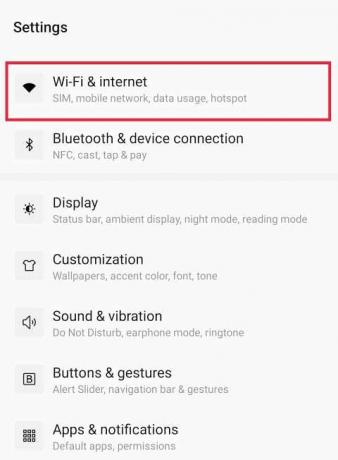
Σε αυτήν την ενότητα, κάντε κλικ στον διακόπτη εναλλαγής που βρίσκεται δίπλα 'Λειτουργία πτήσης' για να το απενεργοποιήσετε.
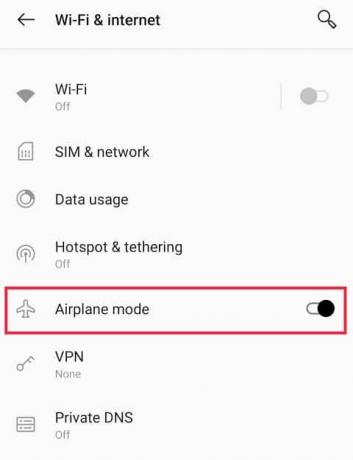
Μέθοδος 4: Απενεργοποιήστε τη λειτουργία εξοικονόμησης ενέργειας
Σε ορισμένες περιπτώσεις, η λειτουργία εξοικονόμησης ενέργειας του Android απενεργοποιεί τις προεπιλεγμένες εφαρμογές για εξοικονόμηση μπαταρίας. Απενεργοποιήστε το, βεβαιωθείτε ότι το τηλέφωνό σας έχει αρκετή φόρτιση και τώρα ελέγξτε εάν μπορείτε να στείλετε ή να λάβετε ξανά μηνύματα.

Μέθοδος 5: Επανεκκινήστε τη συσκευή σας
Επανεκκίνηση μιας συσκευής φαίνεται σαν μια μαγική λύση για την επίλυση οποιουδήποτε τεχνικού προβλήματος στη συσκευή, αλλά είναι γειωμένη στην πραγματικότητα και είναι συχνά η καλύτερη λύση. Η επανεκκίνηση της συσκευής κλείνει και επαναφέρει οποιαδήποτε διαδικασία στο παρασκήνιο που μπορεί να εμποδίζει την απόδοση της συσκευής σας. Απενεργοποιήστε το τηλέφωνό σας για λίγα λεπτά πριν το ενεργοποιήσετε ξανά και στη συνέχεια προσπαθήστε να στείλετε ένα μήνυμα.
Μέθοδος 6: Ελέγξτε τους αποκλεισμένους αριθμούς
Εάν γνωρίζετε ότι ένα συγκεκριμένο άτομο προσπαθεί να συνδεθεί μαζί σας μέσω μηνύματος κειμένου αλλά δεν μπορεί, ίσως χρειαστεί να ελέγξετε εάν ο αριθμός του έχει αποκλειστεί κατά λάθος ή όχι.
Η διαδικασία ελέγχου εάν ο αριθμός έχει προστεθεί ακούσια στη λίστα SPAM είναι αρκετά απλή.
1. Ανοίξτε την προεπιλεγμένη εφαρμογή κλήσεων του τηλεφώνου σας. Πατήστε στο 'Μενού' κουμπί που βρίσκεται πάνω δεξιά και επιλέξτε το 'Ρυθμίσεις' επιλογή.

2. Κάντε κύλιση προς τα κάτω για να βρείτε μια επιλογή που ονομάζεται «Ρυθμίσεις αποκλεισμού» (ή οποιαδήποτε παρόμοια επιλογή ανάλογα με τον κατασκευαστή και την εφαρμογή της συσκευής σας.)
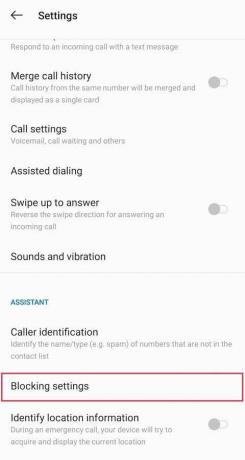
3. Στο υπομενού, κάντε κλικ στο «Μπλοκαρισμένοι αριθμοί» για να ανοίξετε τη λίστα και να ελέγξετε εάν υπάρχει ένας συγκεκριμένος αριθμός εκεί.
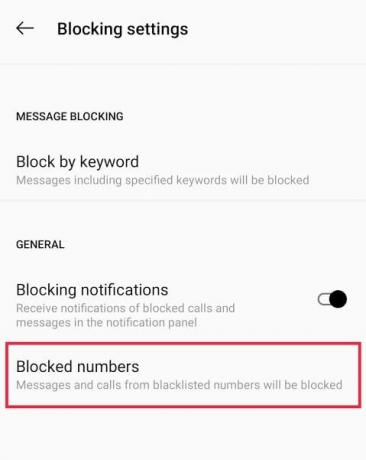
Εάν δεν μπορείτε να βρείτε τον αριθμό εδώ, τότε μπορείτε να αποκλείσετε αυτήν την πιθανότητα και να προχωρήσετε στην επόμενη μέθοδο. Μόλις τελειώσετε, ελέγξτε αν μπορείτε επιλύστε το πρόβλημα αποστολής ή λήψης μηνυμάτων κειμένου στο Android.
Μέθοδος 7: Εκκαθάριση προσωρινής μνήμης
Η προσωρινή μνήμη βοηθά το smartphone να επιταχύνει τις καθημερινές σας διαδικασίες. Εάν αυτά τα αρχεία καταστραφούν, οι αποθηκευμένες πληροφορίες θα ανακατευτούν και μπορεί να προκαλέσουν προβλήματα όπως αυτό που αντιμετωπίζετε αυτήν τη στιγμή. Είναι γνωστό ότι οι κρυφές μνήμες προκαλούν περιστασιακά σφάλματα εφαρμογής και άλλη ακανόνιστη συμπεριφορά. Ο καθαρισμός τους από καιρό σε καιρό είναι καλός για τη συνολική απόδοση της συσκευής σας και σας βοηθά επίσης να ελευθερώσετε πολύτιμο χώρο αποθήκευσης.
Για να διαγράψετε την προσωρινή μνήμη, ανοίξτε τις ρυθμίσεις του τηλεφώνου σας και πατήστε «Εφαρμογές και ειδοποιήσεις». Εντοπίστε την προεπιλεγμένη εφαρμογή κλήσης και πλοηγηθείτε στην επιλογή αποθήκευσης και προσωρινής μνήμης. Τέλος, κάντε κλικ στο 'Εκκαθάριση προσωρινής μνήμης' κουμπί.
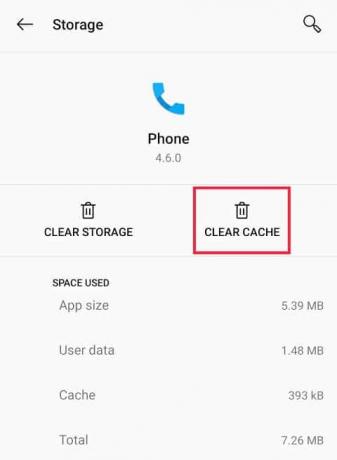
Μέθοδος 8: Διαγράψτε τα ανεπιθύμητα μηνύματα στο τηλέφωνό σας
Ενοχλητικά διαφημιστικά κείμενα, OTPκαι άλλα τυχαία μηνύματα ενδέχεται να καταλαμβάνουν πολύ χώρο και να γεμίζουν το τηλέφωνό σας. Η διαγραφή όλων των ανεπιθύμητων μηνυμάτων μπορεί όχι μόνο να λύσει το τρέχον πρόβλημα, αλλά και να δημιουργήσει χώρο και να βελτιώσει τη συνολική απόδοση της συσκευής.
Η διαδικασία εκκαθάρισης διαφέρει από τηλέφωνο σε τηλέφωνο, αλλά έχει περίπου τα ίδια λίγα βήματα. Ωστόσο, προτού προχωρήσετε, σας συνιστούμε να αντιγράψετε και να αποθηκεύσετε τυχόν σημαντικά μηνύματα κειμένου σε διαφορετική τοποθεσία. Μπορείτε επίσης να τραβήξετε στιγμιότυπα οθόνης για να αποθηκεύσετε συνομιλίες.
- Ανοίξτε την ενσωματωμένη εφαρμογή ανταλλαγής μηνυμάτων του τηλεφώνου σας.
- Τώρα, πατήστε παρατεταμένα μια συνομιλία που θέλετε να διαγράψετε.
- Μόλις δείτε το πλαίσιο ελέγχου, θα μπορείτε να επιλέξετε πολλές συνομιλίες ταυτόχρονα πατώντας απλώς πάνω τους.
- Αφού το επιλέξετε, μεταβείτε στην επιλογή μενού και πατήστε διαγραφή.
- Εάν θέλετε να διαγράψετε όλα τα μηνύματα, επιλέξτε 'Επιλογή όλων' και μετά πατήστε 'Διαγράφω'.
Μέθοδος 9: Διαγράψτε τα μηνύματα στην κάρτα SIM
Τα μηνύματα κάρτας SIM είναι μηνύματα που είναι αποθηκευμένα στην κάρτα σας και όχι στη μνήμη του κινητού σας τηλεφώνου. Μπορείτε να μετακινήσετε αυτά τα μηνύματα από την κάρτα SIM στο τηλέφωνό σας, αλλά όχι το αντίστροφο.
- Εάν δεν αφιερώσετε χρόνο για να τα διαγράψετε, μπορεί να έχει μερικές σοβαρές συνέπειες, καθώς φράζουν το χώρο της κάρτας SIM σας.
- Ανοίξτε την προεπιλεγμένη εφαρμογή γραπτών μηνυμάτων του τηλεφώνου σας.
- Πατήστε στο εικονίδιο με τις τρεις κουκκίδες επάνω δεξιά για να ανοίξετε το Ρυθμίσεις μενού.
- Εντοπίστε το «Διαχείριση μηνυμάτων κάρτας SIMεπιλογή (ή κάτι παρόμοιο). Μπορεί να το βρείτε κρυμμένο μέσα στην καρτέλα ρυθμίσεων εκ των προτέρων.
- Εδώ θα βρείτε την επιλογή να διαγράψετε όλα τα μηνύματα ή μόνο μερικά συγκεκριμένα.
Αφού ελευθερώσετε χώρο, ελέγξτε αν μπορείτε να στείλετε ή να λάβετε μηνύματα.
Μέθοδος 10: Καταργήστε την εγγραφή του iMessage
Αυτό είναι ένα πιθανό πρόβλημα εάν είστε πρώην χρήστης της Apple που έχει αλλάξει πρόσφατα σε συσκευή Android, καθώς τα νήματα του iMessage δεν μεταφράζονται σε Android. Το πρόβλημα είναι διαδεδομένο όταν ένας χρήστης iPhone σας στέλνει μηνύματα κειμένου, ένας χρήστης Android, ο οποίος δεν έχει καταργήσει την εγγραφή του από το iMessage. Παρουσιάζεται σφάλμα καθώς το σύστημα της Apple μπορεί να μην αναγνωρίσει ότι έχει γίνει αλλαγή και θα προσπαθήσει να παραδώσει το κείμενο μέσω του iMessage.
Για να διορθώσετε αυτό το ζήτημα, θα πρέπει απλώς να διαγραφείτε από το iMessage. Η διαδικασία διαγραφής είναι αρκετά εύκολη. Ξεκινήστε με μια επίσκεψη Ο ιστότοπος iMessage Deregister της Apple. Κάντε κύλιση προς τα κάτω στην ενότητα με τίτλο «Δεν έχετε πλέον το iPhone σας;» και εισαγάγετε τον αριθμό τηλεφώνου σας. Ακολουθήστε τις οδηγίες που αναφέρονται και θα είστε έτοιμοι.
Μέθοδος 11: Αλλάξτε την προτιμώμενη εφαρμογή αποστολής μηνυμάτων
Εάν έχετε πολλές εφαρμογές ανταλλαγής μηνυμάτων στο τηλέφωνό σας, μία από αυτές ορίζεται γενικά ως προεπιλεγμένη ή προτιμώμενη. Για παράδειγμα, ρύθμιση Truecaller ως εφαρμογή που προτιμάτε αντί για την ενσωματωμένη. Δυσλειτουργίες σε αυτές τις εφαρμογές τρίτων ενδέχεται να έχουν ως αποτέλεσμα το εν λόγω πρόβλημα. Η αλλαγή της προτίμησης εφαρμογής γραπτών μηνυμάτων στην ενσωματωμένη εφαρμογή μπορεί να σας βοηθήσει να λύσετε το πρόβλημα.
Μέθοδος 12: Επίλυση διενέξεων λογισμικού
Το Android είναι γνωστό ότι είναι εξαιρετικά προσαρμόσιμο, αλλά η ύπαρξη πολλαπλών εφαρμογών για τις ίδιες λειτουργίες είναι πάντα κακή ιδέα. Εάν έχετε περισσότερες από μία εφαρμογές τρίτων για αποστολή γραπτών μηνυμάτων, είναι βέβαιο ότι θα προκύψουν διενέξεις λογισμικού μεταξύ τους. Μπορείτε να προσπαθήσετε να ενημερώσετε αυτές τις εφαρμογές και να περιμένετε να διορθωθούν τα σφάλματα. Εναλλακτικά, μπορείτε διαγράψτε εντελώς την εφαρμογή τρίτων και επιμείνετε στο ενσωματωμένο καθώς είναι γενικά πιο αποτελεσματικό και αξιόπιστο.
Μέθοδος 13: Ενημερώστε το Android
Ενημέρωση του συστήματος του τηλεφώνου σας μπορεί να μην φαίνεται στην αρχή σχετικές με το τρέχον πρόβλημα, αλλά οι ενημερώσεις λογισμικού είναι σημαντικές καθώς διορθώνουν σφάλματα και ζητήματα που αντιμετωπίζουν οι χρήστες του. Αυτές οι επισκευές ενδέχεται να αφορούν τις λειτουργίες ή τις δυνατότητες της εφαρμογής γραπτών μηνυμάτων. Αφού ολοκληρώσετε την εξαιρετική ενημέρωση του λειτουργικού συστήματος, ελέγξτε εάν μπορείτε να στείλετε ή να λάβετε ξανά κείμενο.
Μέθοδος 14: Τοποθετήστε ξανά την κάρτα SIM
Εάν η κάρτα SIM δεν έχει τοποθετηθεί σωστά στην καθορισμένη υποδοχή, μπορεί να προκαλέσει προβλήματα συνδεσιμότητας. Αυτό μπορεί εύκολα να αποκλειστεί με την επανατοποθέτηση της κάρτας SIM σταθερά στη θέση της.
Για να το κάνετε αυτό, πρώτα απενεργοποιήστε το τηλέφωνό σας και βγάλτε την κάρτα SIM από το δίσκο της. Περιμένετε μερικά λεπτά πριν το επαναφέρετε και ενεργοποιήσετε τη συσκευή. Εάν διαθέτετε συσκευή διπλής SIM, μπορείτε να δοκιμάσετε να την τοποθετήσετε σε διαφορετική υποδοχή. Τώρα, ελέγξτε εάν το πρόβλημα έχει επιλυθεί.
Εάν εντοπίσετε οποιαδήποτε ορατή ζημιά στην κάρτα SIM, ίσως θελήσετε να την αντικαταστήσετε με τη βοήθεια του παρόχου υπηρεσιών σας.
Μέθοδος 15: Επαναφέρετε τις ρυθμίσεις δικτύου
Η επαναφορά των ρυθμίσεων δικτύου είναι μια επεμβατική μέθοδος αντιμετώπισης προβλημάτων, καθώς θα διαγράψει όλες τις ρυθμίσεις δικτύου στη συσκευή σας. Αυτό περιλαμβάνει όλους τους κωδικούς πρόσβασης Wi-Fi, τις ζεύξεις Bluetooth και τις πληροφορίες δεδομένων κινητής τηλεφωνίας που έχουν αποθηκευτεί. Ακολουθήστε προσεκτικά την παρακάτω μέθοδο για να επαναφέρετε τις ρυθμίσεις του δικτύου κινητής τηλεφωνίας σας. Λάβετε υπόψη ότι όλοι οι κωδικοί πρόσβασης Wi-Fi που έχετε αποθηκεύσει στη συσκευή σας θα διαγραφούν, επομένως θα πρέπει να συνδεθείτε ξανά με τον καθένα.
1. Ανοιξε το Ρυθμίσεις εφαρμογή στη συσκευή σας, εντοπίστε το 'Σύστημα' επιλογή μέσα σε αυτό και κάντε κλικ στο ίδιο.
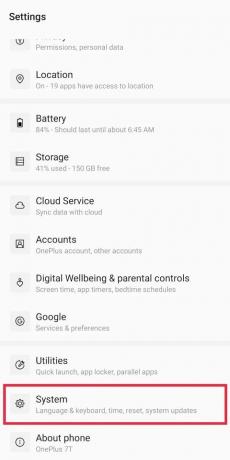
2. Στις ρυθμίσεις συστήματος, κάντε κλικ στο «Επαναφορά επιλογών».
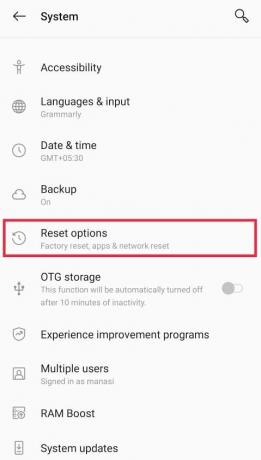
3. Τέλος, κάντε κλικ στο «Επαναφορά Wi-Fi, κινητού και Bluetooth» επιλογή.
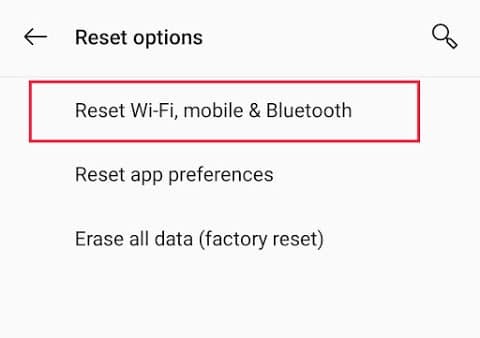
Θα σας ζητηθεί να επιβεβαιώσετε την ενέργειά σας, μετά την οποία θα ξεκινήσει η διαδικασία επαναφοράς. Περιμένετε λίγο μέχρι να ολοκληρωθεί και μετά ελέγξτε αν μπορείτε επιλύστε το πρόβλημα αποστολής ή λήψης μηνυμάτων κειμένου στο Android.
Μέθοδος 16: Εγγράψτε ξανά το δίκτυο κινητής τηλεφωνίας σας
Μερικές φορές το τηλέφωνό σας μπορεί να μην έχει καταχωρηθεί σωστά στην υπηρεσία δικτύου. Η αφαίρεση και, στη συνέχεια, η τοποθέτηση της κάρτας SIM σε άλλο τηλέφωνο παρακάμπτει τη ρύθμιση εγγραφής δικτύου. Ως εκ τούτου, αξίζει μια βολή.
Απενεργοποιήστε το τηλέφωνό σας και βγάλτε προσεκτικά την κάρτα SIM για την υποδοχή της. Τώρα, τοποθετήστε το σε άλλο τηλέφωνο και ενεργοποιήστε το. Βεβαιωθείτε ότι το σήμα κινητής τηλεφωνίας είναι ενεργό. Κρατήστε το κινητό ανοιχτό για περίπου 5 λεπτά πριν το απενεργοποιήσετε ξανά και βγάλετε την κάρτα SIM. Τέλος, τοποθετήστε το ξανά στην προβληματική συσκευή και ενεργοποιήστε το ξανά για έλεγχο. Αυτό θα πρέπει να επαναδιαμορφώσει αυτόματα την εγγραφή δικτύου.

Μέθοδος 17: Επικοινωνήστε με τον πάροχο δικτύου κινητής τηλεφωνίας
Εάν τίποτα που αναφέρεται παραπάνω δεν λειτουργεί, ίσως είναι καιρός να επικοινωνήσετε με τον πάροχο υπηρεσιών σας για περαιτέρω βοήθεια και καθοδήγηση. Μπορείτε να τους καλέσετε και να περιγράψετε το πρόβλημα στον χειριστή ή να επισκεφτείτε τον ιστότοπό του για να αναζητήσετε τυχόν ειδοποιήσεις ή ενημερώσεις σχετικά με ζητήματα δικτύου.
Μέθοδος 18: Εκτελέστε επαναφορά εργοστασιακών ρυθμίσεων στη συσκευή σας
Εάν τίποτα από τα παραπάνω δεν λειτούργησε για εσάς, αυτή είναι η τελευταία και η απόλυτη λύση σας. Η επαναφορά εργοστασιακών ρυθμίσεων μπορεί να διορθώσει αυτό το πρόβλημα, καθώς διαγράφει όλα τα δεδομένα, συμπεριλαμβανομένων των δυσλειτουργιών, των ιών και κάθε άλλου κακόβουλου λογισμικού που υπάρχει στη συσκευή σας.
Πριν πραγματοποιήσετε επαναφορά εργοστασιακών ρυθμίσεων, θυμηθείτε να δημιουργήσετε αντίγραφα ασφαλείας και να αποθηκεύσετε όλα τα προσωπικά σας δεδομένα σε ασφαλές μέρος. Η διαδικασία επαναφοράς είναι εύκολη, αλλά είναι απαραίτητο να την εκτελέσετε σωστά.
1. Ανοιξε το Ρυθμίσεις εφαρμογή στη συσκευή σας και πλοηγηθείτε στο Σύστημα Ρυθμίσεις.
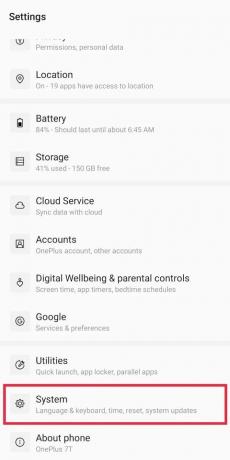
2. Εντοπίστε και πατήστε στο 'Επαναφορά' επιλογή.
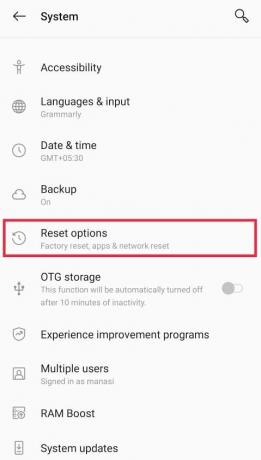
3. Κάντε κύλιση προς τα κάτω και κάντε κλικ στο 'Εργοστασιακή επανεκκίνηση'' επιλογή. Σε αυτό το σημείο, θα σας ζητηθεί να εισαγάγετε τον κωδικό πρόσβασης της συσκευής σας. Επιβεβαιώστε ξανά αυτήν την ενέργεια στο αναδυόμενο παράθυρο που εμφανίζεται και περιμένετε να ολοκληρωθεί η διαδικασία. Η επαναφορά εργοστασιακών ρυθμίσεων μιας συσκευής μπορεί να διαρκέσει λίγο, επομένως να είστε υπομονετικοί.
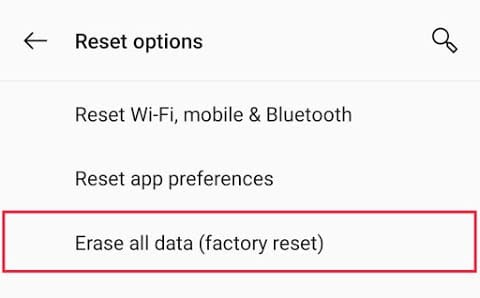
4. Μόλις το τηλέφωνό σας ξεκινήσει ξανά και περάσει από τη γενική διαδικασία ρύθμισης, θα πρέπει να αρχίσετε να λαμβάνετε ξανά μηνύματα κειμένου.
Συνιστάται:
- Πώς να αποκλείσετε έναν αριθμό τηλεφώνου στο Android
- 17 καλύτερα προγράμματα περιήγησης Adblock για Android (2020)
- Η διόρθωση συναλλαγής δεν μπορεί να ολοκληρωθεί στο Google Play Store
Ενημερώστε μας ποια από τις παραπάνω μεθόδους σας βοήθησε να λύσετε τα προβλήματα κατά την αποστολή ή τη λήψη μηνυμάτων κειμένου στη συσκευή σας Android.



